Come gestire i tabs di Woocommerce
Pubblicato il 04/06/2020 da Giuseppe Riccio
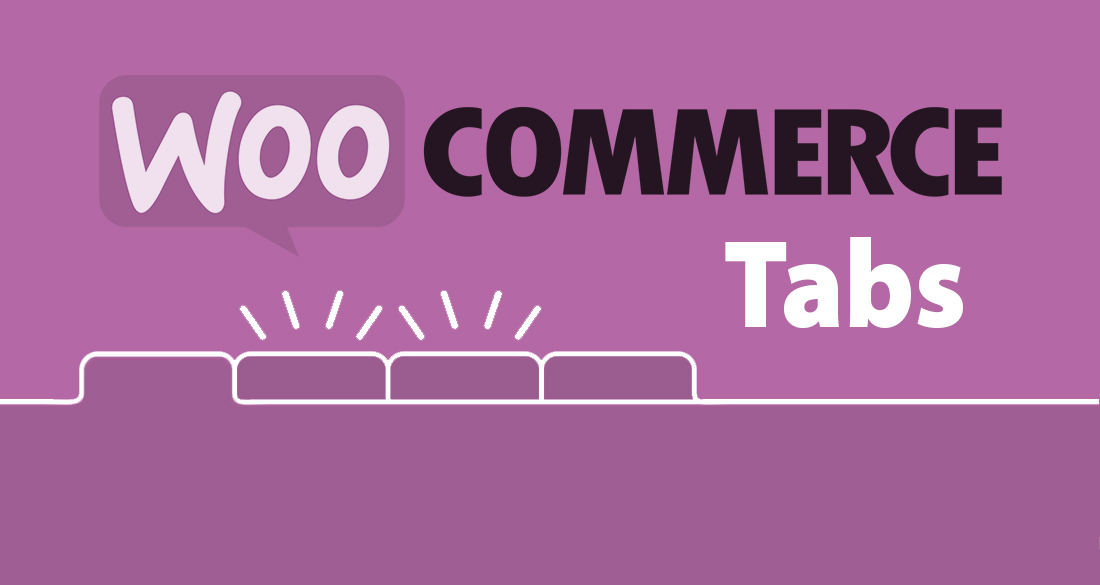
I tabs sono un elemento grafico imprescindibile nei temi predisposti per Woocommerce, il plugin più rinomato per trasformare il tuo sito Wordpress in un E-commerce. Essi conciliano l'esigenza di fornire le informazioni fondamentali dei prodotti con la necessità di ridurre l'impatto sulla pagina di testi troppo lunghi da leggere (o da scorrere), soprattutto su quei dispositivi come tablet e smartphone in cui il display e più ridotto e la fruibilità deve essere immediata.
Tuttavia può capitare di dover intervenire su questi tab, sia per necessità che per una maggiore personalizzazione del sito. Ecco quindi come riordinare o rimuovere i tabs predefiniti di Woocommerce mediante questi due semplici script da inserire nel file functions.php del vostro tema principale o tema child:
//Per riordinare i tabs
function reorder_tabs( $tabs ) {
$tabs['reviews']['priority'] = 5;
$tabs['description']['priority'] = 10;
$tabs['additional_information']['priority'] = 15;
return $tabs;
}
add_filter( 'woocommerce_product_tabs', 'reorder_tabs', 98 );
//Per rimuovere i tabs
function remove_product_tabs( $tabs ) {
unset( $tabs['description'] ); // Rimuove il tab descrizione
unset( $tabs['reviews'] ); // Rimuove il tab recensioni
unset( $tabs['additional_information'] ); // Rimuove il tab informazioni aggiuntive
return $tabs;
}
add_filter( 'woocommerce_product_tabs', 'remove_product_tabs', 98 );
E se invece volessimo aggiungere altri tabs a quelli esistenti, magari anche con un contenuto personalizzato? Semplice, basta installare il plugin Custom Product Tabs for WooCommerce. Per prima cosa installiamo e attiviamo il plugin, cosi nella gestione del prodotto, in fondo al box "Dati Prodotto" troveremo la nuova voce "Schede personalizzate", in cui andremo ad inserire le nuove tabs che vogliamo aggiungere.
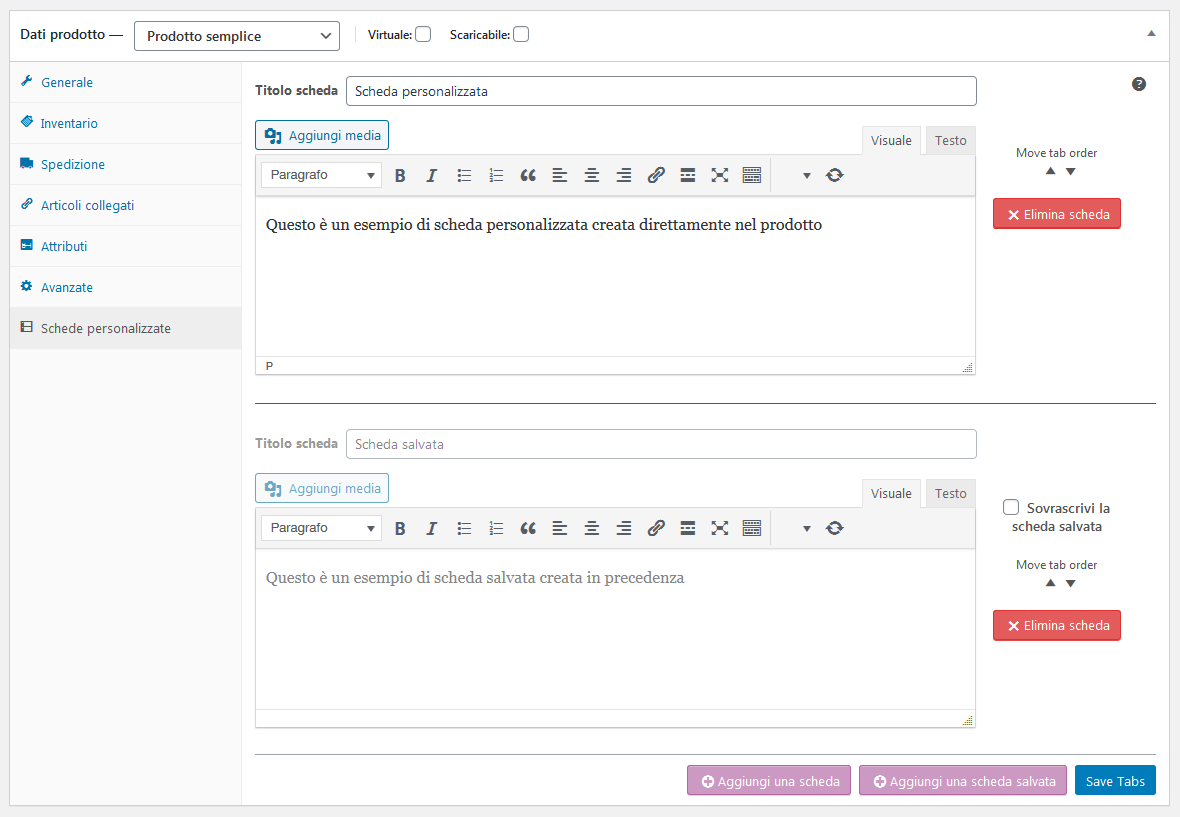
Per iniziare si clicca su "Aggiungi una scheda", così compariranno i box per il titolo e l'editor html per il contenuto. Una volta inserito il contenuto si clicca su "Save Tabs" e si aggiorna il prodotto. Il risultato sarà già visibile nel frontend del sito con la grafica del tema selezionato.

È anche possibile salvare delle schede template in "Schede di prodotto personalizzate" e aggiungerle direttamente al prodotto singolo con il pulsante "Aggiungi una scheda salvata". Quest'opzione può essere utile se ad esempio bisogna aggiungere un identico contenuto ad una serie di prodotti.